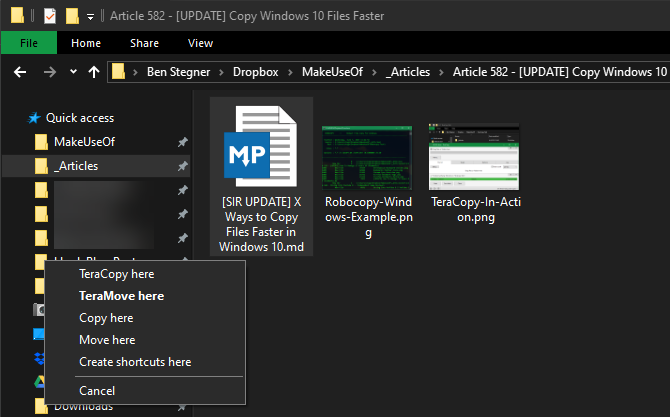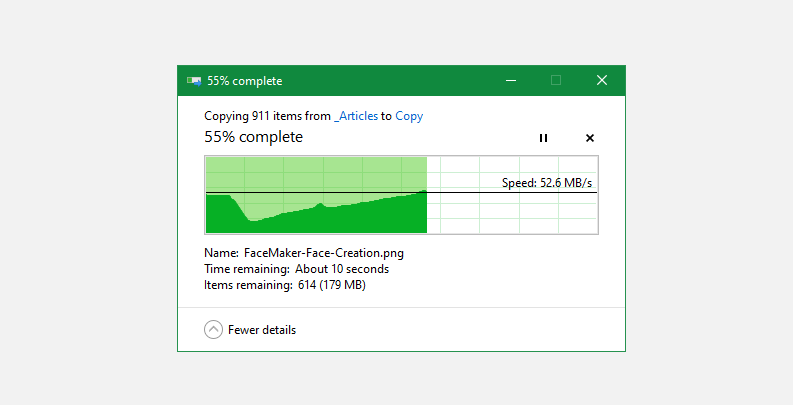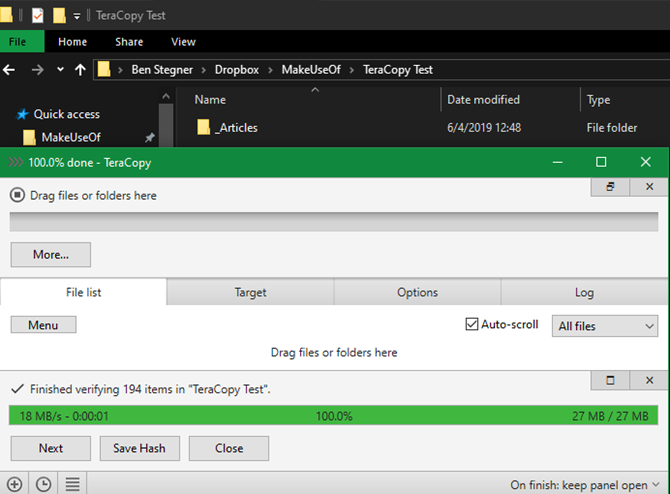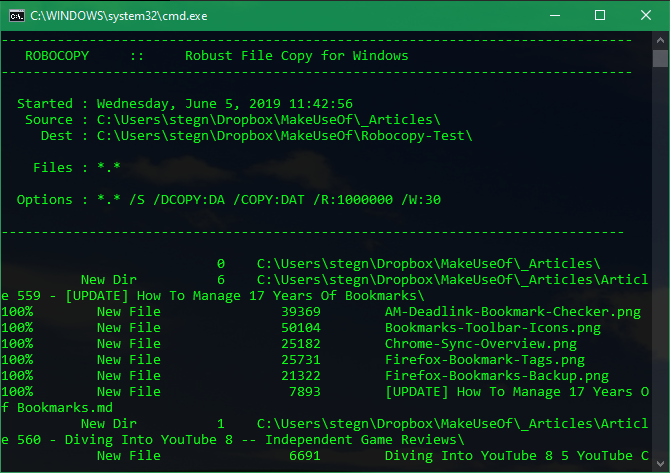Windows 11 Pro ISO文件在哪下载最新版?如何下载原装纯净版Win11 ?点击进入 持续更新!
1.主键盘快捷键可加快文件复制速度
键盘快捷键是在几乎所有软件中更有效地工作的好方法,文件资源管理器也不例外。对于基本文件的复制,粘贴和移动,您应该掌握一些常用的键盘快捷键。
最重要的是基本的剪切,复制和粘贴操作。您应该了解以下快捷方式,可以高效地进行复制和粘贴:
- 按Ctrl + X剪切文件。这会将文件移动到剪贴板,因此您可以将其粘贴到其他位置。粘贴后,剪切文件将从原始位置删除。
- 请使用Ctrl + C进行复制。复制就像剪切,只是粘贴副本后原始文件仍然保留。
- Ctrl + V是粘贴的快捷方式。使用此功能可在新位置移动剪切文件或创建复制文件的第二个实例。
这些不是您应该知道的仅有的File Explorer键盘快捷键。使用Ctrl + Shift + N快速创建一个新文件夹,将复制的文件放入其中。Alt +左/右将使您分别跳到上一个和下一个文件夹。使用Alt +向上键可以在文件夹层次结构中向上跳一级。
最后,Ctrl + A将选择当前文件夹的所有内容。这使得轻松地将所有内容从一个位置移动到另一位置,而不必单独进行选择。
2.也知道鼠标快捷键,可以更快地进行复制
如果您更喜欢使用鼠标,那么可以轻松复制和粘贴的技巧就不多了。但是您仍然可以使用几种方法来更快地复制和粘贴。
按住Ctrl键并单击多个文件以将其全部选中,无论它们在页面上的什么位置。要连续选择多个文件,请单击第一个文件,然后在单击最后一个文件时按住Shift。这使您可以轻松选择大量要复制或剪切的文件。
通常,使用鼠标左键单击和拖动文件会将其移动到新位置(与剪切和粘贴相同)。但是,如果您用鼠标右键单击并拖动它们,则会看到一个小菜单。这使您可以选择是复制还是移动文件,因此如果您出于某种原因不想使用键盘快捷键,这将非常方便。
3.使用Windows 10进行最快的文件复制
前面我们提到Windows 8和Windows 10具有比Windows 7和更早版本更好的复制界面。它更快,并提供了显示速度随时间变化的图表。
更好的是,如果您一次复制多个文件,它将所有内容组合在一起,因此不会有多个窗口浮动。您还可以暂停和继续单个进程,以便在将计算机用于其他用途时优先进行一项操作或暂停长时间的传输。
最好的是,如果操作中存在冲突,Windows 10中的复制对话框将不会完全停止。它继续进行,让您在返回时做出响应。这比离开一会儿好得多,只是退回去发现操作暂停了几秒钟。
4.尝试TeraCopy![TeraCopy-In-Action 在Windows 10中更快地复制文件的6种方法]()
以上方法都是提高Windows 10复制速度的相当简单的方法。要进一步进行操作,应安装专用的复制应用程序。最受欢迎的软件之一是免费的TeraCopy。
这个应用程序比Windows提供的功能要远得多。它使用各种算法来加快复制过程。该应用程序可以验证复制的文件,以确保它们是100%相同的。而且,如果您经常错误地拖放文件,则可以启用一个确认对话框,以确保您确实打算这样做。
TeraCopy还有其他一些修饰,使其更加精致。如果愿意,您可以将应用程序与File Explorer集成在一起,以便默认情况下所有复制/粘贴操作都使用TeraCopy。它还将原始日期和时间信息保留在复制的文件中。
当然,该软件还可以智能地跳过有问题的文件,并让您稍后查看它们,而不用冻结整个操作。总体而言,对于经常复制文件的人来说,它是一个很好的工具。
TeraCopy是免费的,具有可选的付费升级功能,大多数家庭用户可能不需要。
5.使用Robocopy达到怪异状态![Robocopy-Windows-Example 在Windows 10中更快地复制文件的6种方法]()
如果您不介意深入研究命令提示符,则可以尝试使用方便的内置工具Robocopy(鲁棒文件复制的缩写)。尽管普通用户并不需要为此担心,但它为想要运行复杂文件复制操作的高级用户提供了更多功能。
使用它使运行重复复印作业变得更加容易。那些需要通过网络快速复制方法的人也会发现Robocopy是必不可少的。
要使用Robocopy,请打开命令提示符或PowerShell窗口。该命令以robocopy开头,并根据您要执行的操作采用许多参数。回顾所有这些超出了本讨论的范围;在Robocopy上查看Microsoft的帮助页面,或键入robocopy /?在命令提示符下获得指示。
6.升级驱动器以加快文件复制速度
尽管以上都是软件的调整,但重要的是要提到硬件在数据复制速度方面也起着重要的作用。
您可能知道,较旧的硬盘驱动器(HDD)比固态驱动器(SSD)慢得多。与在SSD上进行相同操作相比,在HDD上复制文件将花费更长的时间。如果您的计算机中还没有SSD,请考虑进行升级以更快地移动和复制文件。
当复制到外部驱动器或从外部驱动器复制时,这也是一个考虑因素。如果您有使用USB 2.0的旧式外部硬盘驱动器或闪存驱动器,则传输速度会很差。为了获得最佳效果,请使用支持更快数据传输的现代USB 3.0或更高版本的驱动器。
更快地进行文件复制和粘贴
我们已经研究了几种在Windows中加快复制速度的方法。您会发现许多执行TeraCopy之类的其他程序,但它们都非常相似。大多数人应该对TeraCopy提供的功能感到满意。